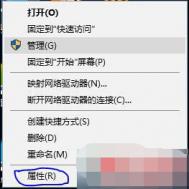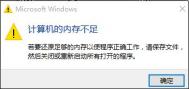升级win10系统后玩lol游戏会显示内存不足的解决方法
解决方法:
1、先打开;

2、然后点击;

3、在高级性能这一栏点击;

4、在性能选项的高级里点击;

5、然后就可以开始设置虚拟内存啦!设置完后玩lol就完全不虚了。
ps:设置要看硬盘最大的可用空间,不能tulaoshi.com超过!最小是16!


Win10系统如何更换自带播放器的方法
win10系统更新不久,想必不少人已经体验过了,是不是用户体验很好呢?虽然很多人给予了好评,尤其是win10系统中自带的Media Player播放器,功能很强大,可以与我们常用的暴风影音媲美了,但是仍然有不少人不习惯于用系统自带的播放器,还是想要使用我们平常用的第三方播放器,那么如何更换系统自带的播放器呢?下面图老师小编带来了图文教程,教大家如何操作!
方法一
(本文来源于图老师网站,更多请访问http://m.tulaoshi.com/windowsshi/)1首先打开开始菜单,点击所有应用,进入后点击windows系统文件夹

2打开后,下方找到默认程序,点击进入

3进入后点击想要更改的默认程序之后会出现一个菜单,然后切换即可,此处以音乐播放器为例

4更改完后,就会发现图标更换了

方法二
1打开开始菜单直接点击电脑设置

2进入后选择搜索与应用

3然后点击默认应用,之后的操作与方法一一样,此处不再赘述。

这种方法简单易操作,但是前提是要先在网上下载好你要更换的播放器,然后进行更换,赶紧试试吧!
win10系统很卡tuLaoShi.com的原因及解决方法
每次重装系统时,是不是大家都会关注该系统对于硬件的一些要求,是否会在硬件要求满足的情况下,再去选择该系统呢?之前大家一直被win10炫酷的外表所吸引,不管是外形还是新功能都有一定的吸引力,但是现在很多用户都遇到这样一种状况,就是自从重新了系统之后,就会出现电脑很卡的状况,下面图老师小编来教大家解决这种状况。
虽然要求不高,1GHz处理器、1GB内存(32位)、16GB硬盘就能跑起,但是卡顿的现象在旧电脑尤其是笔记本上仍然常见。

对此,Windows Modern项目负责人Thomas Nigro在推特上建议,如果你感觉Win10运行迟滞,可以禁用模糊效果和透明度。具体操作是:启动设置个性化颜色禁用启用开始、任务栏 和操作中心的透明效果,这一方案对老酷睿来说效果甚佳。

不过,笔者的T6500+2GB内存老机在升级到64位的Win10后,非常力不从心,希望禁用透明和换SSD后会好些。
所以以后大家在重装电脑之前都要做做功课,有些新系统虽然功能很强大,但是对于电脑的配置还是有一定要求的,切勿好高骛远,要选好再进行操作,切记!
Win10磁盘清理和优化的方法
现在是个网络的社会,电脑已经成为家家户户的必需品,一些使用时间长了的电脑里经常会存一些垃圾,并不为人所知道,这些就是所谓的磁盘清理,这样不仅能优化系统,而且可以提高运行速度,所以定时的进行磁盘清理是很有必要的。下面图老师小编就来教大家win10磁盘清理的方法!
Win10磁盘清理方法
1、找到需要整理的磁盘,选择的是我的电脑的F盘,然后点击右键,选择属性。如图示。

2、在弹出来的F盘的属性中,选择第二项工具,如图。
(本文来源于图老师网站,更多请访问http://m.tulaoshi.com/windowsshi/)
3、然后在工具中的对驱动器进行优化与碎片整理的下面选择优化。如图示。

4、进入优化驱动器之后,可以看到电脑的磁盘,然后选择下方的分析。

5、分析完毕之后,选择要优化整理的磁盘,然后点击优化,如图。

6、在优化的时候,可能速度会有一点慢,但是不要紧张,这是正常的情况。只要耐心等待就好了。

7、等待优化结束之后,可以看到如图示界面,然后点击关闭就好了。

简单的几步就可以有效进行磁盘清理,不仅适用于win 10系统,而且对于win 7、win8均适用!有需要的朋友可以试试!